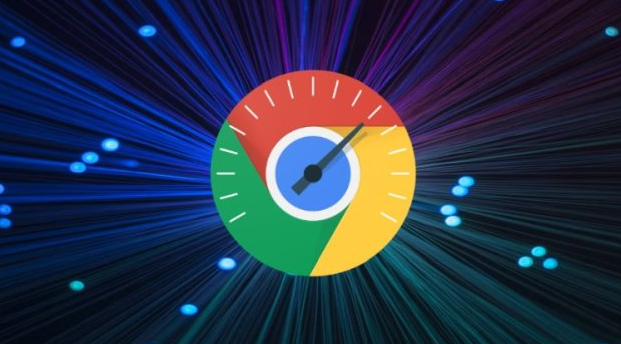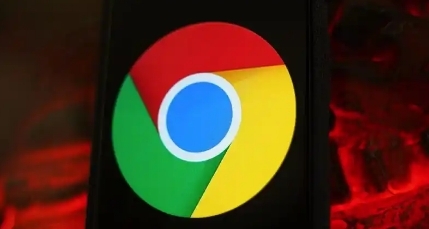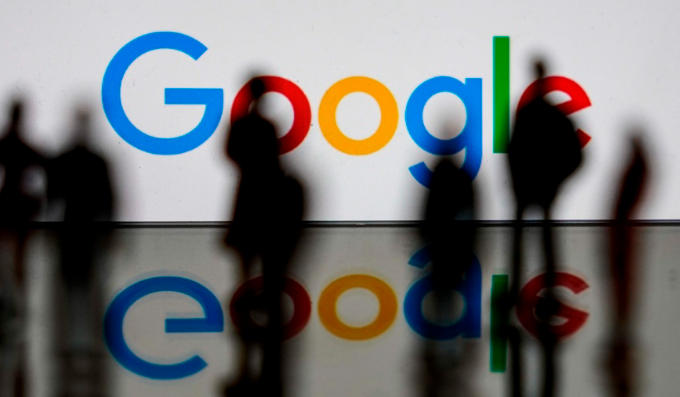当前位置:
首页 >
Google浏览器标签页管理的最佳实践
Google浏览器标签页管理的最佳实践
时间:2025-05-17
来源:谷歌浏览器官网
详情介绍
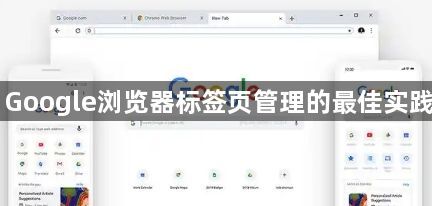
一、合理开启与关闭标签页
1. 按需开启标签页:避免无意义地频繁打开新标签页,只在确实需要同时浏览或对比多个页面时才开启新标签。例如,在做资料整理时,若需参考多个文档,可分别在不同标签页打开;但若只是临时查看某个信息,看完后应及时关闭标签页,以免堆积过多导致混乱和资源占用。
2. 及时关闭无用标签页:当完成对某个标签页内容的使用后,如阅读完一篇文章、下载完一个文件等,应立即关闭该标签页。可通过点击标签页右上角的“×”按钮,或使用快捷键`Ctrl + W`(Windows/Linux)/`Cmd + W`(Mac)来快速关闭当前标签页。
二、利用标签页分组功能
1. 创建分组:将相关主题或任务的标签页进行分组管理,便于快速切换和查找。在浏览器中,可将一个标签页拖动到另一个标签页上,使它们合并为一组。例如,将工作相关的网页标签页放在一组,娱乐休闲的放在另一组。
2. 命名分组:为了更清晰地识别不同分组的标签页,可以对分组进行命名。右键点击分组中的任意一个标签页,选择“为标签组命名”,然后输入合适的名称,如“工作任务”“学习资料”等。
三、使用快捷键提高操作效率
1. 切换标签页:使用`Ctrl + Tab`(Windows/Linux)或`Cmd + Tab`(Mac)快捷键可在打开的标签页之间快速切换,节省用鼠标点击的时间。若想反向切换,可使用`Ctrl + Shift + Tab`(Windows/Linux)或`Cmd + Shift + Tab`(Mac)。
2. 新建标签页:按下`Ctrl + T`(Windows/Linux)或`Cmd + T`(Mac)可快速新建一个空白标签页,方便输入网址或进行其他操作。
3. 关闭当前标签页:如前文所述,`Ctrl + W`(Windows/Linux)/`Cmd + W`(Mac)能迅速关闭当前正在浏览的标签页。
四、定期清理标签页缓存
1. 手动清理:虽然浏览器会自动管理缓存,但有时手动清理特定标签页的缓存能解决一些显示异常或加载缓慢的问题。可先关闭需要清理缓存的标签页,然后在浏览器设置中找到“隐私与安全”选项,点击“清除浏览数据”,在弹出的窗口中选择要清除的数据类型(如缓存的图片和文件),并确认清理。
2. 借助插件清理:在Chrome网上应用店中,有许多专门用于清理缓存和优化浏览器性能的插件,如“Cache Cleaner”等。安装此类插件后,可根据插件的提示进行操作,定期清理标签页缓存,保持浏览器的高效运行。
五、利用浏览器扩展程序增强标签页管理
1. OneTab:这款扩展程序可以将当前打开的所有标签页一键转换为一个列表保存在新标签页中,大大减少了浏览器的资源占用,同时也方便后续随时恢复这些标签页。使用时,点击浏览器右上角的OneTab图标即可完成转换。
2. Tab Wrangler:它能自动暂停闲置超过一定时间(可自行设置)的标签页,释放系统资源;当需要用到暂停的标签页时,只需点击一下即可快速恢复。此外,它还提供了标签页搜索、排序等功能,方便用户快速找到所需的标签页。
继续阅读